指纹和人脸识别大行其道,你还在用密码解锁电脑?

指纹识别手机的鼻祖于1998年面世——西门子发布的这台原型机在当时没有量产。

直到今天我们早已习惯不到一秒就能精确解锁手机,识别方式增加了面部识别、虹膜识别、屏幕指纹......解锁手机遛到飞起,解锁电脑还在一个一个字地敲出密码,这是小黑最近发现的人类迷惑行为之一。
要立刻打开电脑但密码总输不对的时候,Windows Hello是打开电脑的正确方式!
Windows Hello:
使用指纹或面部识别的登陆方式
启用 Windows Hello 后你只需要露一下脸,或者动动手指,就能立刻被运行Windows10电脑所识别,直接登入你的 Windows 系统。设置Windows Hello后,仍可以使用Windows Hello、PIN码、传统密码三种登录方式。
你的笔记本是否支持Windows Hello功能?
大部分机型触控板右边有指纹读取器,支持指纹识别。支持面部识别的机型带有红外3D摄像头,从外观可以判断,屏幕上方能看到有两个摄像头的是红外3D摄像头。打开控制面板—“设备管理器”,“照相机”选项下如果有两个或以上设备的,一般配备了红外3D摄像头。

Windows Hello设置方法
1、点击开始菜单,依次选择“设置”—“账户”—“登录选项”。
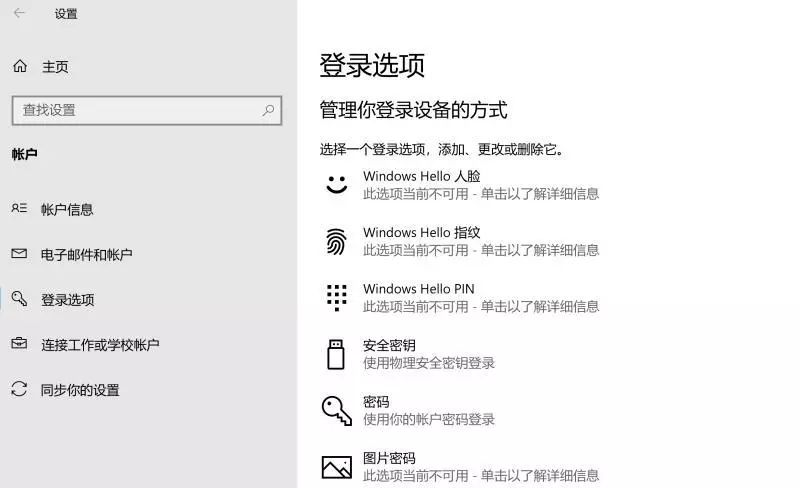
按顺序分别设置:开机密码—PIN码—Windows Hello,如果电脑已经设置了开机密码,设置PIN码和Windows Hello就可以了。三者的关系是:验证开机密码才能修改和删除PIN码,验证PIN码才能修改和删除Windows Hello。
2、设置PIN码
点击“添加”,输入开机密码,输入PIN码并确认。
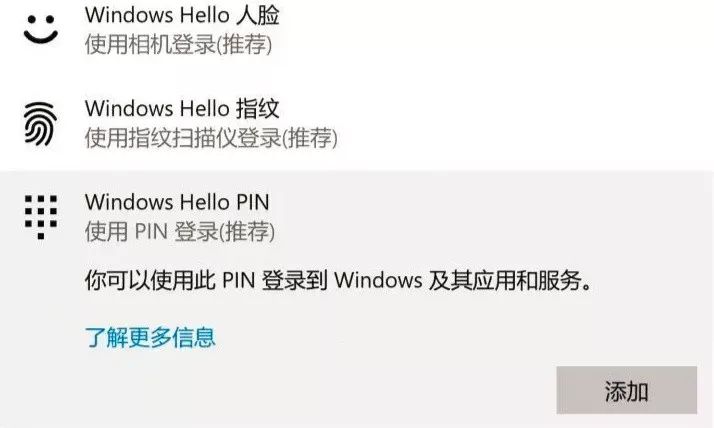
3、设置指纹登录
设置前确认一遍PIN码,接着按提示录入指纹即可。


4、设置人脸识别登录
设置前确认一遍PIN码,按提示开始扫描即可。
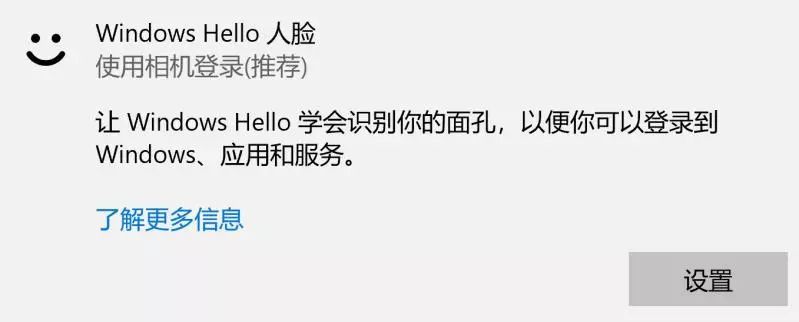
扫描完成后还可以勾选“提高识别能力”来进一步提高精准性。接着锁定屏幕,开始使用新的解锁方式吧!


常见问题
Q:配置了红外3D摄像头但无法使用面部识别怎么办?
A:可能是驱动有问题,到官网下载“摄像头”驱动再安装到电脑上。指纹无法使用也一样,重装“指纹”驱动可以解决。点这里查看驱动下载安装的方法。
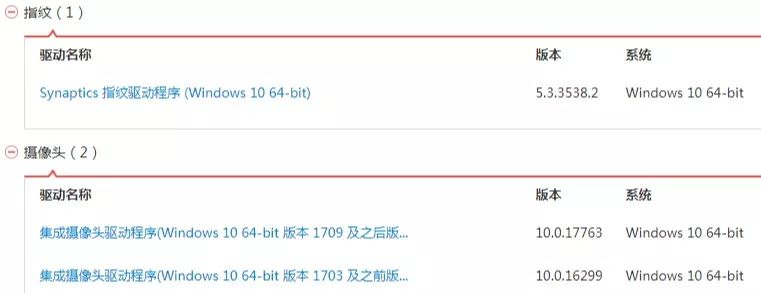
Q:如何删除指纹或面部识别数据?
A:直接选“删除”选项就可以。

据说孪生兄弟姐妹也同样无法逃脱 Windows Hello 的“法眼”→_→


互动话题
?
长按二维码识别关注


关注公众号:拾黑(shiheibook)了解更多
[广告]赞助链接:
四季很好,只要有你,文娱排行榜:https://www.yaopaiming.com/
让资讯触达的更精准有趣:https://www.0xu.cn/
 关注网络尖刀微信公众号
关注网络尖刀微信公众号随时掌握互联网精彩
- 1 中共中央召开党外人士座谈会 7904221
- 2 王毅:是可忍孰不可忍 7807970
- 3 河北沧州杀妻案男方被判死刑 7712714
- 4 全国首艘氢电拖轮作业亮点多 7616015
- 5 警惕!这种Wi-Fi不能连 7523402
- 6 经典版QQ宣布回归 7429008
- 7 日本又发生6.6级地震 7330514
- 8 苏炳添宣布退役 7231823
- 9 男子带老婆买糖葫芦被认成父女 7135896
- 10 “人造太阳”何以照进现实 7047330



![兔美醬[牡丹][牡丹][牡丹][牡丹]俺溫柔了](https://imgs.knowsafe.com:8087/img/aideep/2022/6/8/04c2760f6f6bf181e6a358f978f89db2.jpg?w=250)



 ThinkPad小黑
ThinkPad小黑







